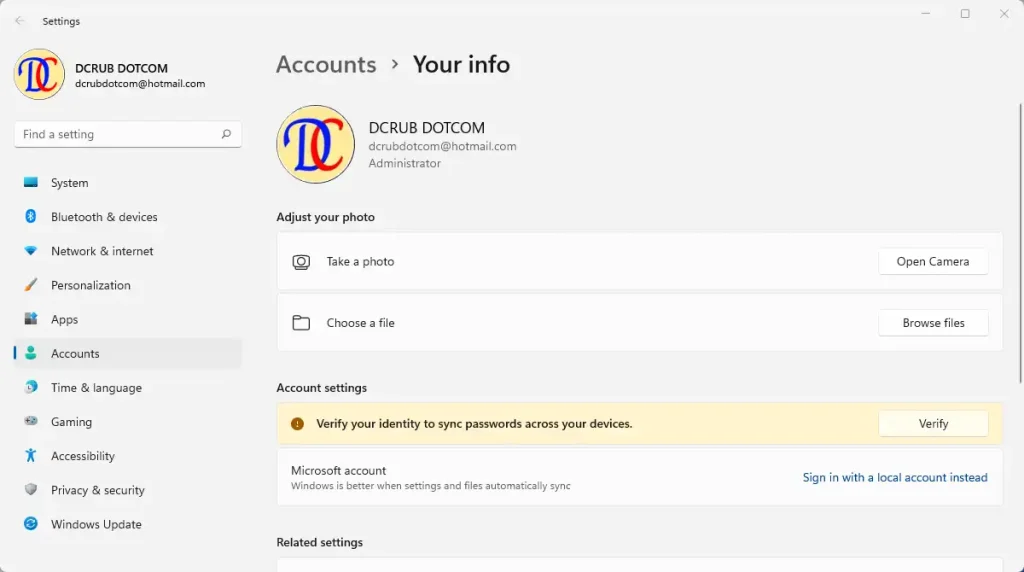รูปประจำตัว จะแสดงอยู่ที่หน้าล๊อคอินเข้าใช้งานเครื่องคอมพิวเตอร์ และเป็นรูปประจำบัญชีผู้ใช้งานของบุคคลนั้นๆ เราอาจจะตั้งรูปประจำตัวเป็นรูปของเราเอง เพื่อให้ผู้อื่นรู้ว่าบัญชีนี้เป็นของใคร หรือคอมพิวเตอร์เครื่องนี้เป็นของใคร เป็นต้น หรือจะใช้รูปอื่น ๆ ที่เราชื่นชอบก็ได้เช่นกัน
แน่นอนว่าตอนติดตั้ง Windows ใหม่ ๆ รูปประจำตัวจะไม่มี แต่เราสามารถตั้งรูปประจำตัวใหม่ได้ หรือจะเปลี่ยนเมื่อไหร่ก็ได้เช่นกัน มีวิธีการดังนี้
- คลิกที่ปุ่ม Start
 บนทาสก์บาร์
บนทาสก์บาร์ - คลิกที่ชื่อบัญชีของเรา
- คลิกที่คำสั่ง Change account settings
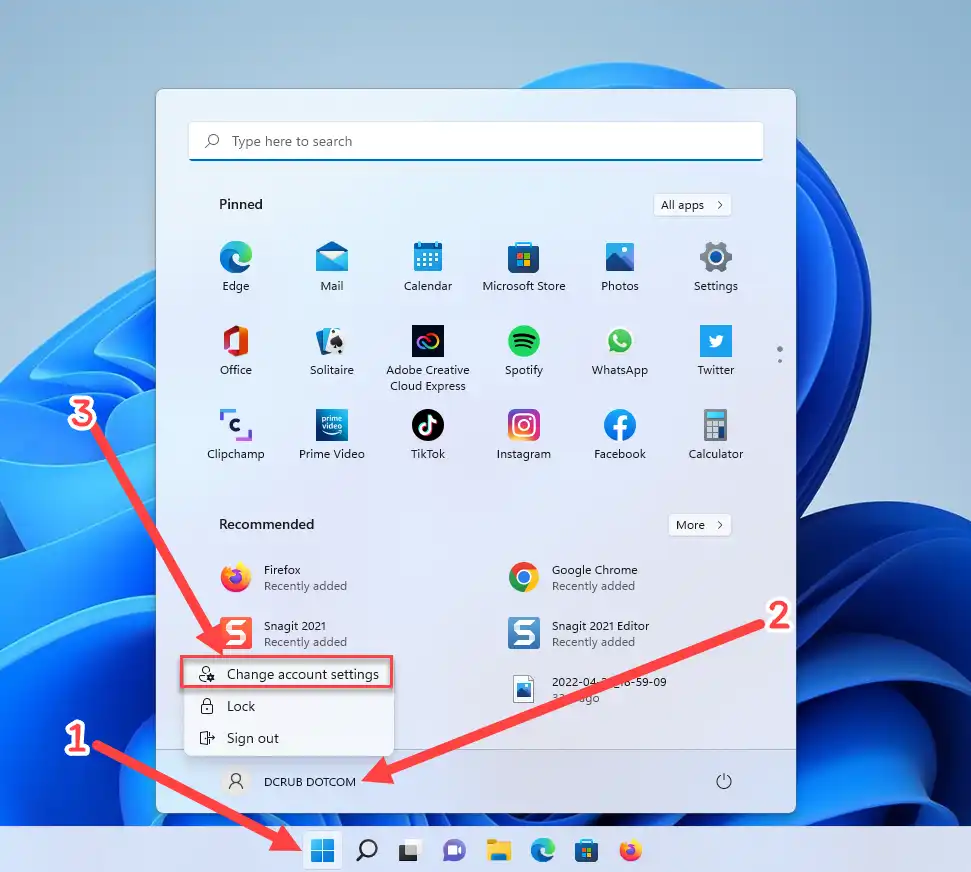
หน้าต่าง Settings จะถูกเปิดขึ้นมา และเข้าไปยังหน้า Account > Your info โดยอัตโนมัติ
- ที่หัวข้อ Adjust your photo ให้ทำดังนี้
- ถ้าคอมพิวเตอร์ของเรามีกล้องอยู่ และต้องการถ่ายรูปเพื่อตั้งเป็นรูปประจำตัว ก็ให้คลิกที่ปุ่ม Open Camera ในหัวข้อ Take a photo
- ถ้าต้องการใช้รูปที่มีอยู่ในคอมพิวเตอร์อยู่แล้ว ให้คลิกที่ปุ่ม Browse files ในหัวข้อ Choose a file (ในตัวอย่างเลือกวิธีนี้)
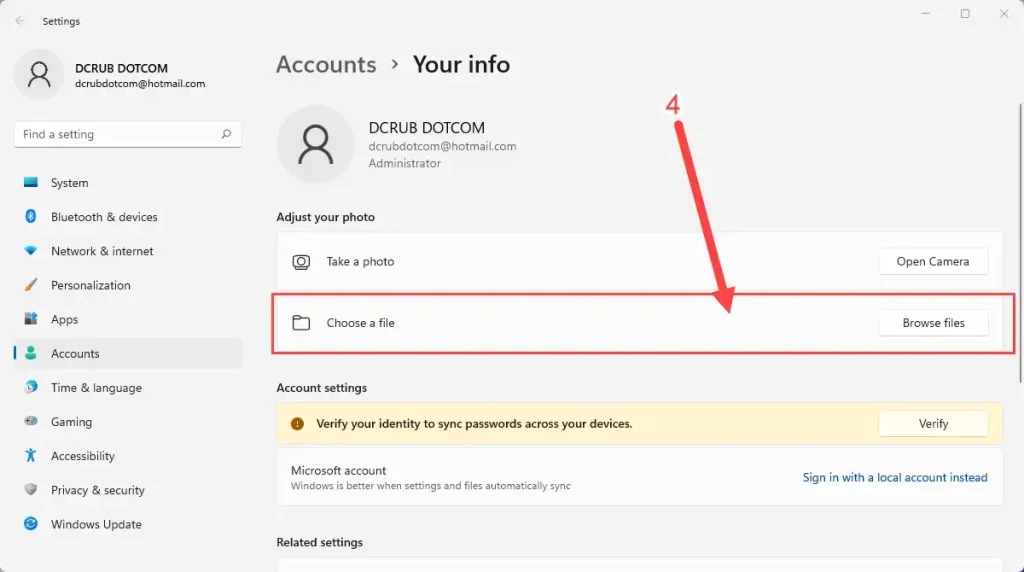
หน้าต่างสำหรับเลือกไฟล์จะถูกเปิดขึ้นมา ให้เปิดเข้าไปยังโฟลเดอร์ที่เราเก็บรูปไว้
- คลิกเลือกรูปที่ต้องการ
- คลิกปุ่ม Choose picture
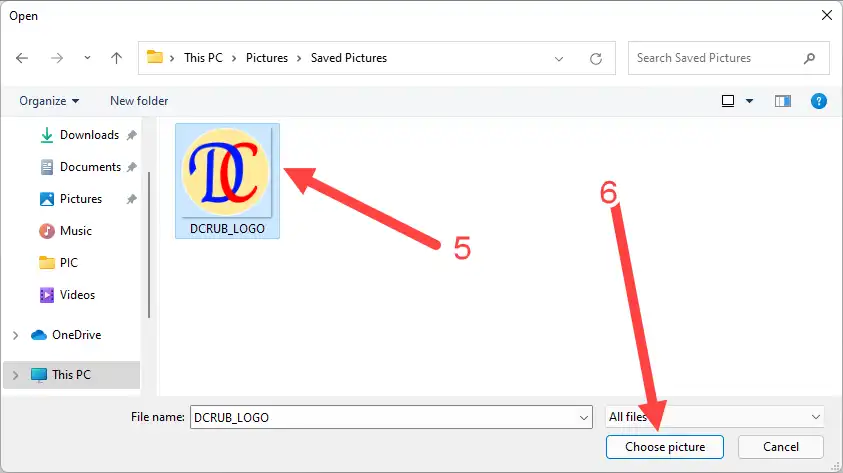
เพียงแค่นี้ ระบบก็จะนำรูปที่เราเลือกมาตั้งเป็นรูปประจำตัวให้เราแล้วครับ ต่อไปถ้าอยากจะเปลี่ยนรูปประจำตัว ก็สามารถทำตามวิธีนี้ได้เช่นกัน